Comment enlever Willow Ransomware et récupérer des fichiers
Conseils simples pour supprimer Willow Ransomware et décrypter les données
Willow Ransomware crypte les fichiers stockés, ajoute l’extension .willow à leurs noms de fichiers. Par exemple, il renomme 1.jpg en “1.jpg.willow”, “2.jpg” en “2.jpg.willow”, et ainsi de suite. Il modifie également le papier peint du bureau et crée un fichier texte READMEPLEASE.txt.
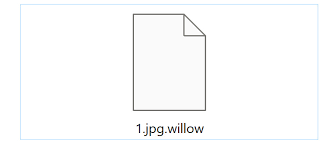
Le fichier texte contient des informations de paiement. Il demande aux victimes de payer 500 $ ou 0,1473766 BTC (Bitcoin) au portefeuille BTC fourni pour obtenir l’outil de décryptage unique des escrocs à l’origine de l’infection. En outre, il les avertit que s’ils ne paient pas la rançon, ils perdront leurs fichiers.
La plupart des variantes de ransomware chiffrent les fichiers à l’aide d’algorithmes de chiffrement puissants. Par conséquent, les victimes ne peuvent pas accéder aux fichiers sans utiliser une clé de décryptage unique qu’elles peuvent acheter auprès des escrocs à l’origine de l’infection.
Mais, le problème est que ces personnes ne fournissent souvent pas l’outil de décryptage même si toutes leurs demandes sont satisfaites. En d’autres termes, ils ne font qu’arnaquer les utilisateurs – ils disparaissent tout simplement, laissant leurs fichiers non cryptés, une fois le paiement reçu.
Ainsi, il est conseillé de ne pas contacter/payer les escrocs et de penser à des alternatives pour la récupération des fichiers. La meilleure option pour la récupération de fichiers est d’utiliser les sauvegardes existantes. Mais tous les utilisateurs ne disposent pas des sauvegardes des fichiers cryptés.
Dans ce cas, les clichés instantanés et les outils de récupération de données sont les options de récupération de données possibles dont ils disposent. Vérifiez ci-dessous le message dans la section de récupération de données pour les étapes d’utilisation des options ci-dessus pour récupérer les fichiers,
Mais, avant cela, supprimez Willow Ransomware du système. La suppression est nécessaire pour l’empêcher de poursuivre le cryptage des fichiers et éviter la propagation des logiciels malveillants sur le réseau. Utilisez un outil antivirus réputé et exécutez une analyse complète du système pour supprimer le ransomware du système.
Comment Willow Ransomware est-il entré dans mon système ?
Les utilisateurs infectent leurs systèmes avec des ransomwares via des e-mails malveillants, des outils de craquage de logiciels, des fichiers téléchargés à partir de sources peu fiables, de fausses mises à jour et des chevaux de Troie. Les e-mails utilisés pour distribuer des logiciels malveillants contiennent des pièces jointes/fichiers malveillants, si vous cliquez dessus, l’infection est déclenchée.
Les outils de craquage de logiciels sont censés contourner l’activation/l’enregistrement du logiciel. Ils sont utilisés pour éviter de payer pour un logiciel. Ces outils contiennent souvent des logiciels malveillants. Les fichiers téléchargés à partir de sources non fiables infectent les systèmes lorsque les utilisateurs les exécutent.
Les fausses mises à jour logicielles infectent les systèmes en injectant des logiciels malveillants au lieu de correctifs, de mises à jour ou en exploitant des vulnérabilités logicielles obsolètes. Les chevaux de Troie peuvent également être utilisés pour diffuser des logiciels malveillants. Habituellement, ils sont déguisés en programmes légitimes. Une fois qu’un ordinateur est injecté avec Trojan, il supprime sa charge utile.
Texte présenté dans la note de rançon de Willow Ransomware (“READMEPLEASE.txt”) :
Salut mec. Moi, Willow Wolf, j’ai encore crypté vos fichiers.
Mais comme je vais bien maintenant, je l’ai fait parce que je pense que tu es une menace pour The Silver Paw
et L’Endroit Sûr. La plupart de vos fichiers sont cryptés.
Payez-moi 500 $ d’une manière ou d’une autre. Sinon, je suis désolé, vous perdrez vos fichiers et tout
la clé de décryptage est totalement inutile.
Informations de paiement:
Montant : 0,1473766 BTC
Adresse Bitcoin : e3i4h893h934-WillowWolf3983289210
Comment prévenir l’infection par ransomware ?
Les programmes installés ne doivent jamais être mis à jour ou activés à l’aide d’outils tiers non officiels. Il doit être réalisé à l’aide d’outils fournis par des développeurs officiels. Les pièces jointes et les liens dans les e-mails non pertinents envoyés à partir d’adresses inconnues et suspectes ne doivent jamais non plus être ouverts.
Logiciel, les fichiers doivent être téléchargés à partir des pages officielles. Le système d’exploitation doit être régulièrement analysé à la recherche de logiciels malveillants et d’autres menaces. Il est recommandé d’exécuter ces analyses à l’aide d’un outil antivirus réputé.
Si le système est déjà infecté, nous vous recommandons d’utiliser un outil antivirus réputé pour le supprimer automatiquement du système. La suppression manuelle est également possible (les étapes manuelles sont fournies ci-dessous), mais nous vous déconseillons de l’utiliser si vous n’avez pas de compétences informatiques avancées.
Offre spéciale
Willow Ransomware peut être une infection informatique effrayante qui peut retrouver sa présence encore et encore car il garde ses fichiers cachés sur les ordinateurs. Pour effectuer une suppression sans tracas de ce malware, nous vous suggérons de faire un essai avec un puissant scanner anti-programme malveillant Spyhunter pour vérifier si le programme peut vous aider à vous débarrasser de ce virus.
Assurez-vous de lire le CLUF de SpyHunter, les critères d’évaluation des menaces et la politique de confidentialité. Le scanner gratuit Spyhunter téléchargé ne fait que scanner et détecter les menaces actuelles des ordinateurs et peut également les supprimer une fois, mais il vous oblige à passer les 48 prochaines heures. Si vous avez l’intention de supprimer les therats détectés instantanément, vous devrez acheter sa version de licences qui activera complètement le logiciel.
Offre de récupération de données
Nous vous suggérons de choisir vos fichiers de sauvegarde récemment créés afin de restaurer vos fichiers cryptés, mais si vous ne disposez pas de telles sauvegardes, vous pouvez essayer un outil de récupération de données pour vérifier si vous pouvez restaurer vos données perdues.
Détails et guide d’utilisation de l’antimalware
Cliquez ici pour Windows
Cliquez ici pour Mac
Étape 1: supprimer Willow Ransomware via le «Mode sans échec avec réseau»
Étape 2: enlever Willow Ransomware à l’aide de «Restauration du système»
Étape 1: supprimer Willow Ransomware via le «Mode sans échec avec réseau»
Pour les utilisateurs de Windows XP et Windows 7: démarrez le PC en «Mode sans échec». Cliquez sur l’option “Démarrer” et appuyez continuellement sur F8 pendant le processus de démarrage jusqu’à ce que le menu “Option avancée Windows” apparaisse à l’écran. Choisissez «Mode sans échec avec mise en réseau» dans la liste.

Maintenant, une fenêtre homescren apparaît sur le bureau et la station de travail travaille maintenant sur le “Mode sans échec avec mise en réseau”.
Pour les utilisateurs de Windows 8: Accédez à l ‘«écran de démarrage». Dans les résultats de la recherche, sélectionnez les paramètres, saisissez «Avancé». Dans l’option “Paramètres généraux du PC”, choisissez l’option “Démarrage avancé”. Encore une fois, cliquez sur l’option “Redémarrer maintenant”. Le poste de travail démarre au «Menu d’options de démarrage avancées». Appuyez sur «Dépanner» puis sur le bouton «Options avancées». Dans «l’écran d’options avancées», appuyez sur «Paramètres de démarrage». Encore une fois, cliquez sur le bouton “Redémarrer”. Le poste de travail va maintenant redémarrer dans l’écran «Paramètres de démarrage». Ensuite, appuyez sur F5 pour démarrer en mode sans échec en réseau

Pour les utilisateurs de Windows 10: Appuyez sur le logo Windows et sur l’icône «Power». Dans le menu nouvellement ouvert, choisissez «Redémarrer» tout en maintenant le bouton «Shift» du clavier enfoncé. Dans la nouvelle fenêtre ouverte «Choisir une option», cliquez sur «Dépanner» puis sur «Options avancées». Sélectionnez “Paramètres de démarrage” et appuyez sur “Redémarrer”. Dans la fenêtre suivante, cliquez sur le bouton “F5” du clavier.

Étape 2: enlever Willow Ransomware à l’aide de «Restauration du système»
Connectez-vous au compte infecté par Willow Ransomware. Ouvrez le navigateur et téléchargez un outil anti-malware légitime. Effectuez une analyse complète du système. Supprimez toutes les entrées détectées malveillantes.
Offre spéciale
Willow Ransomware peut être une infection informatique effrayante qui peut retrouver sa présence encore et encore car il garde ses fichiers cachés sur les ordinateurs. Pour effectuer une suppression sans tracas de ce malware, nous vous suggérons de faire un essai avec un puissant scanner anti-programme malveillant Spyhunter pour vérifier si le programme peut vous aider à vous débarrasser de ce virus.
Assurez-vous de lire le CLUF de SpyHunter, les critères d’évaluation des menaces et la politique de confidentialité. Le scanner gratuit Spyhunter téléchargé ne fait que scanner et détecter les menaces actuelles des ordinateurs et peut également les supprimer une fois, mais il vous oblige à passer les 48 prochaines heures. Si vous avez l’intention de supprimer les therats détectés instantanément, vous devrez acheter sa version de licences qui activera complètement le logiciel.
Offre de récupération de données
Nous vous suggérons de choisir vos fichiers de sauvegarde récemment créés afin de restaurer vos fichiers cryptés, mais si vous ne disposez pas de telles sauvegardes, vous pouvez essayer un outil de récupération de données pour vérifier si vous pouvez restaurer vos données perdues.
Si vous ne pouvez pas démarrer le PC en “Mode sans échec avec réseau”, essayez d’utiliser “Restauration du système”
- Pendant le “Démarrage”, appuyez continuellement sur la touche F8 jusqu’à ce que le menu “Options avancées” apparaisse. Dans la liste, choisissez «Mode sans échec avec invite de commande» puis appuyez sur «Entrée»

- Dans la nouvelle invite de commande ouverte, saisissez «cd restore» puis appuyez sur «Entrée».

- Tapez: rstrui.exe et appuyez sur “ENTRÉE”

- Cliquez sur “Suivant” dans les nouvelles fenêtres

- Choisissez l’un des «points de restauration» et cliquez sur «Suivant». (Cette étape restaurera le poste de travail à sa date et heure antérieures avant l’infiltration Willow Ransomware dans le PC.

- Dans les fenêtres récemment ouvertes, appuyez sur «Oui».

Une fois que votre PC est restauré à sa date et heure précédentes, téléchargez l’outil anti-malware recommandé et effectuez une analyse approfondie afin de supprimer les fichiers Willow Ransomware s’ils sont restés dans le poste de travail.
Afin de restaurer chaque fichier (séparé) par ce ransomware, utilisez la fonction «Windows Previous Version». Cette méthode est efficace lorsque la «fonction de restauration du système» est activée sur le poste de travail.
Remarque importante: Certaines variantes de Willow Ransomware suppriment également les «Shadow Volume Copies». Par conséquent, cette fonctionnalité peut ne pas fonctionner tout le temps et n’est applicable que pour les ordinateurs sélectifs.
Comment restaurer un fichier crypté individuel:
Pour restaurer un seul fichier, faites un clic droit dessus et allez dans «Propriétés». Sélectionnez l’onglet «Version précédente». Sélectionnez un «point de restauration» et cliquez sur l’option «Restaurer».

Afin d’accéder aux fichiers cryptés par Willow Ransomware, vous pouvez également essayer d’utiliser “Shadow Explorer“. (http://www.shadowexplorer.com/downloads.html). Pour obtenir plus d’informations sur cette application, appuyez ici. (http://www.shadowexplorer.com/documentation/manual.html)

Important: Data Encryption Ransomware est très dangereux et il est toujours préférable de prendre des précautions pour éviter son attaque sur votre poste de travail. Il est conseillé d’utiliser un puissant outil anti-malware afin d’obtenir une protection en temps réel. Avec cette aide de «SpyHunter», des «objets de stratégie de groupe» sont implantés dans les registres afin de bloquer les infections nuisibles comme Willow Ransomware.
De plus, dans Windows 10, vous obtenez une fonctionnalité très unique appelée «Fall Creators Update» qui offre la fonctionnalité «Contrôle d’accès aux dossiers» afin de bloquer tout type de cryptage des fichiers. Avec l’aide de cette fonctionnalité, tous les fichiers stockés dans les emplacements tels que «Documents», «Images», «Musique», «Vidéos», «Favoris» et «Bureau» sont sécurisés par défaut.

Il est très important que vous installiez cette «mise à jour de Windows 10 Fall Creators Update» sur votre PC pour protéger vos fichiers et données importants contre le cryptage du ransomware. Les informations supplémentaires sur la façon d’obtenir cette mise à jour et d’ajouter une forme supplémentaire de protection contre les attaques par rnasomware ont été discutées ici. (https://blogs.windows.com/windowsexperience/2017/10/17/get-windows-10-fall-creators-update/)
Comment récupérer les fichiers cryptés par Willow Ransomware?
Jusqu’à présent, vous auriez compris ce qui est arrivé à vos fichiers personnels qui ont été chiffrés et comment vous pouvez supprimer les scripts et les charges utiles associés à Willow Ransomware afin de protéger vos fichiers personnels qui n’ont pas été endommagés ou chiffrés jusqu’à présent. Afin de récupérer les fichiers verrouillés, les informations détaillées relatives à la «Restauration du système» et aux «Copies de volume fantôme» ont déjà été discutées précédemment. Cependant, si vous ne parvenez toujours pas à accéder aux fichiers cryptés, vous pouvez essayer d’utiliser un outil de récupération de données.
Utilisation de l’outil de récupération de données
Cette étape s’adresse à toutes les victimes qui ont déjà essayé tout le processus mentionné ci-dessus mais qui n’ont trouvé aucune solution. Il est également important que vous puissiez accéder au PC et installer n’importe quel logiciel. L’outil de récupération de données fonctionne sur la base de l’algorithme d’analyse et de récupération du système. Il recherche les partitions système afin de localiser les fichiers originaux qui ont été supprimés, corrompus ou endommagés par le malware. N’oubliez pas que vous ne devez pas réinstaller le système d’exploitation Windows, sinon les copies «précédentes» seront supprimées définitivement. Vous devez d’abord nettoyer le poste de travail et éliminer l’infection Willow Ransomware. Laissez les fichiers verrouillés tels quels et suivez les étapes mentionnées ci-dessous.
Étape 1: Téléchargez le logiciel sur le poste de travail en cliquant sur le bouton «Télécharger» ci-dessous.
Étape 2: exécutez le programme d’installation en cliquant sur les fichiers téléchargés.

Étape 3: Une page de contrat de licence apparaît à l’écran. Cliquez sur «Accepter» pour accepter ses conditions et son utilisation. Suivez les instructions à l’écran comme mentionné et cliquez sur le bouton «Terminer».

Étape 4: Une fois l’installation terminée, le programme s’exécute automatiquement. Dans la nouvelle interface ouverte, sélectionnez les types de fichiers que vous souhaitez récupérer et cliquez sur «Suivant».

Étape 5: Vous pouvez sélectionner les «lecteurs» sur lesquels vous souhaitez que le logiciel s’exécute et exécute le processus de récupération. Ensuite, cliquez sur le bouton “Numériser”.

Étape 6: En fonction du lecteur que vous sélectionnez pour l’analyse, le processus de restauration commence. L’ensemble du processus peut prendre du temps en fonction du volume du lecteur sélectionné et du nombre de fichiers. Une fois le processus terminé, un explorateur de données apparaît à l’écran avec un aperçu de ces données à récupérer. Sélectionnez les fichiers que vous souhaitez restaurer.

Étape 7. Ensuite, localisez l’emplacement où vous souhaitez enregistrer les fichiers récupérés.

Offre spéciale
Willow Ransomware peut être une infection informatique effrayante qui peut retrouver sa présence encore et encore car il garde ses fichiers cachés sur les ordinateurs. Pour effectuer une suppression sans tracas de ce malware, nous vous suggérons de faire un essai avec un puissant scanner anti-programme malveillant Spyhunter pour vérifier si le programme peut vous aider à vous débarrasser de ce virus.
Assurez-vous de lire le CLUF de SpyHunter, les critères d’évaluation des menaces et la politique de confidentialité. Le scanner gratuit Spyhunter téléchargé ne fait que scanner et détecter les menaces actuelles des ordinateurs et peut également les supprimer une fois, mais il vous oblige à passer les 48 prochaines heures. Si vous avez l’intention de supprimer les therats détectés instantanément, vous devrez acheter sa version de licences qui activera complètement le logiciel.
Offre de récupération de données
Nous vous suggérons de choisir vos fichiers de sauvegarde récemment créés afin de restaurer vos fichiers cryptés, mais si vous ne disposez pas de telles sauvegardes, vous pouvez essayer un outil de récupération de données pour vérifier si vous pouvez restaurer vos données perdues.





